定量取引におけるサーバーの使用
作者: リン・ハーンリディア, 作成日:2022-11-11 14:43:34, 更新日:2023-09-14 20:34:38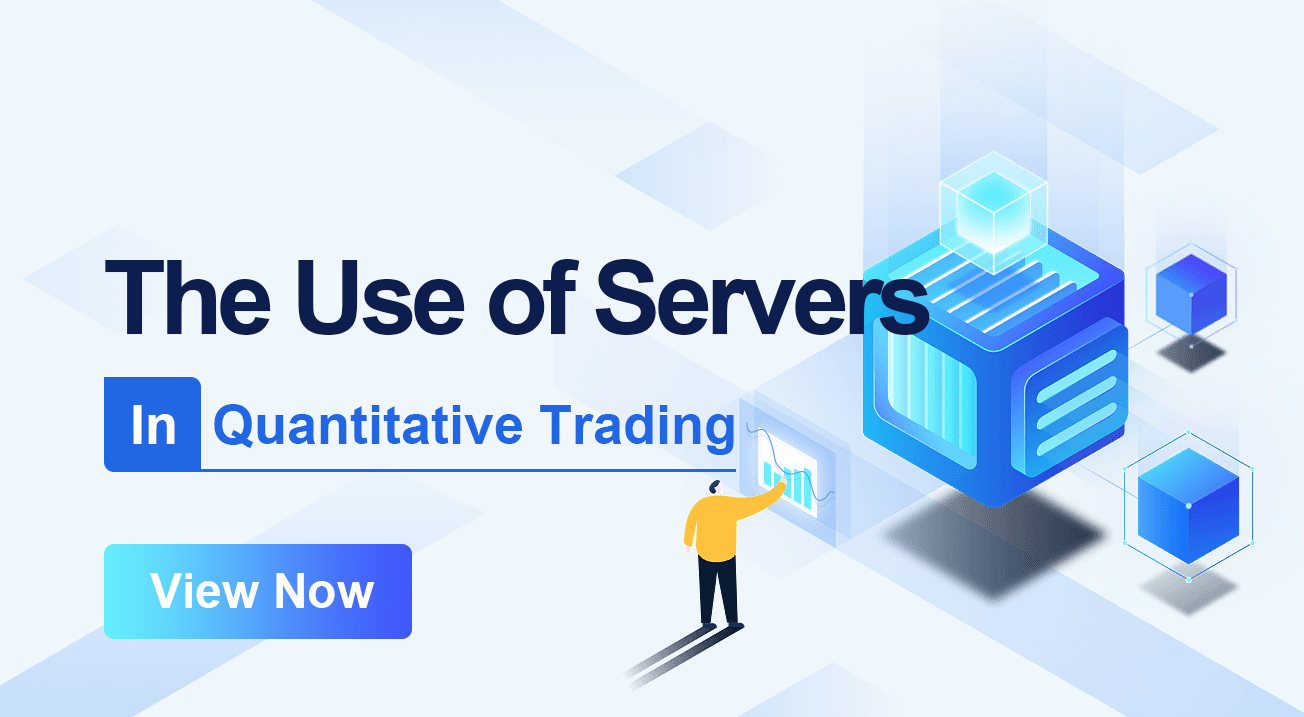
プログラミングと定量取引を行うとき,定量取引プログラム (特定の取引戦略に従って取引するためにアカウントを操作するロボットプログラム) を実行するために,任意のデバイスを使用することができます.しかし,オペレーターのコンピュータルームにサーバーを使用することはより安全です.ネットワーク通信と電源はより安全です.結局,定量取引プログラムは実際のお金のアカウント資産を操作します.そして達成できる基本的な保証はできるだけ多くする必要があります. 定量取引プログラムを実行するために自分のコンピュータやその他の機器を使用すると,重要な瞬間に停電やネットワーク断絶による損失はサーバーのコストと比較して大きな損失とみなされます. ですから,今日定量取引を行うときにサーバーの使用と関連するコンテンツについて話しましょう.
量的な取引ロボットを動かしているサーバーとは何か?
サーバーは,サーバープロバイダのサーバールームで動作するコンピュータデバイスとして簡単に理解できます.通常のコンピュータのように,メモリ,CPU,ハードディスクがあります.サーバープロバイダは安定した電源供給,ネットワーク通信,などを確保します.サーバープロバイダのユーザーである私たちは,サーバープロバイダに支払います (もちろん無料のものはいくつかあり,通常は有料を使用します) そしてサーバーは私たちの使用のために提供されます (賃貸で,月額支払,日々の支払,その他の支払いオプション). 私たちはサーバーにリモートでログインし,プログラムを実行し,ソフトウェアをダウンロードすることができます. 量的なサーバの取引ロボットプログラムをコンピュータ上で実行し,量的な取引ロボットプログラムは,取引所のインターフェース (デジタル通貨),市場取引の取引業務のためのフューチャーズ企業のフロントサーバー (商品フューチャーズ) をアクセスできます. サーバの構成によって提供される多くの種類の製品 (ハードウェア) があり,サーバーの設定は価格によって異なります. 通常,最小限の価格 (約60~100 CNY) を設定した場合,最も低い価格で,あなたが選ぶことができるハードウェアの種類は異なります.
サーバー プロバイダーを選択
- アリババ・クラウド
- ウルトラ
- アマゾン
- リノード サーバープロバイダはたくさんあり,バイドゥやジフーで自分で検索することができます.支払い方法とサーバールームの位置 (交換サーバーに近いほど,結局のところ,サーバーで実行される将来のプログラムが速くなるほど,交換にアクセスすることがよりよい) に基づいて,自分の適したものを選ぶことができます.
サーバーのオペレーティングシステムを選択
- Windows システムは操作が容易である.自分のコンピュータ上の Windows システムとほぼ同じですが,推奨されません.Linux はより高いパフォーマンス安定性を持っています.
- Linux システムは Windows よりも複雑ですが,安定性と性能は良好です.操作は複雑ですが,定量的な取引プログラムを展開するためにいくつかのコマンドを使用できます. Linux システムには,主に以下のようなバージョンが多くあります. · CentOS · デビアン · ウンブントゥ CentOSを使っています. コンピュータは,
サーバーの使用
サーバープロバイダからサーバーをレンタルするために支払った後,サーバープロバイダはサーバーのログインパスワード (電子メールの形式で) を送信します.レンタル時にユーザーによってページにログインパスワードを設定することも可能です.ログインパスワードを安全に保管し,サーバーにリモートでログインするときに使用する必要があります.
-
Windows システム Windows システムは比較的使いやすい.サーバープロバイダのウェブサイトページ端末にログインするか,Remote Desktop Connection を使用することができます.
-
Linuxシステム リモートでログインするにはいくつかの方法があります.
サーバープロバイダのウェブサイトの端末を使用してログインできます. 例えば,Alibaba Cloud:

一般的に,レンタルされたサーバーのリモート接続端末は,ログイン後にサーバープロバイダのウェブサイトで見つけることができます.ログインパスワードを入力してログインします.
· Software such as putty etc.
We can also use some remote login software to log in. If you use the Windows system (not your server, but your current computer), you can use the software ```putty```. You can refer to the related introduction: https://baike.baidu.com/item/putty/5426468?fr=aladdin
Configure the information such as the IP address of the server to log in.
The user name of the Linux server is ```root```. When logging in, enter the user name first, click on Enter, and then enter the login password. Note that when entering the login password, you cannot see it, just enter it. If you are prompted to select Yes/No, you can select it according to the content (usually enter yes and click on Enter), as shown in the following figure.
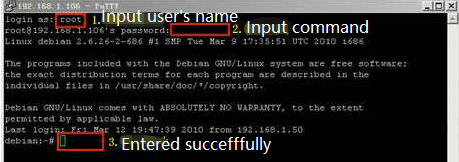
· Apple computer terminal ssh login
Open the terminal, as shown in the screenshots:
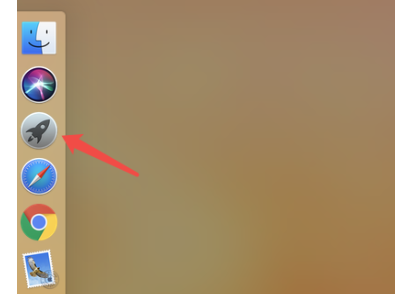
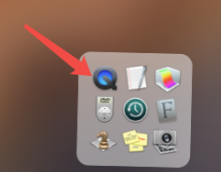
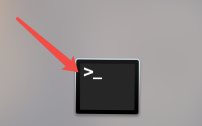
Use the command ```ssh root@xxx.xxx.xxx.xxx``` to login remotely, xxx.xxx.xxx.xxx is the IP address of the server you want to login.
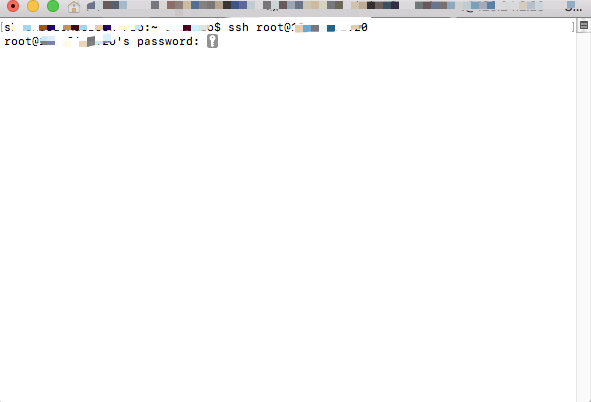
Input your login password to login.
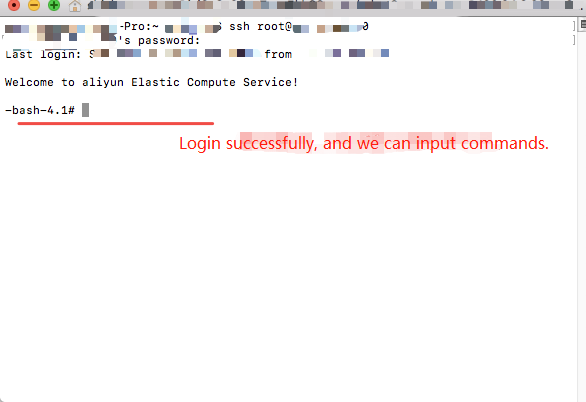
After remote login, in the Linux operating system, we often use the command line interface to operate, input operation commands, and perform specific work.
Linux の一般的なコマンド
Linux サーバーにログインした後,操作は同じで,自分のコンピュータのシステムやログイン方法とは関係ありません. そこで,Apple Computer (MAC) ログイン後に表示される端末スクリーンショットを用いて,一般的なコマンドを示します.
- ほら
現在のディレクトリの内容を表示するには,現在のフォルダにどのファイル,プログラム,などがあるかを確認します.以下のとおり,すべての内容を表示するには,パラメータ - a を使用します:
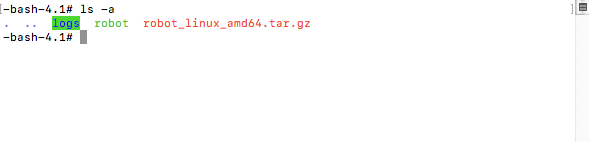
ロボットドッカープログラム ロボット圧縮パッケージ ログドッカープログラムのログフォルダー (これは私がダウンロードしたもので,デモ用に)
-
pwd 下の図のように,現在のディレクトリを表示します.

-
cd 上記の図でログフォルダを入力します. ログフォルダを入力すると,
cd logs上図の目録で,下記のように: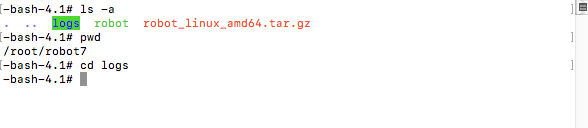
ログのディレクトリへ
pwdを使って現在のディレクトリを表示します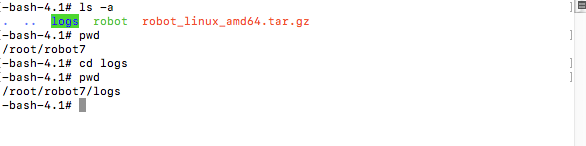
前のディレクトリに戻りたい場合は,cd.. command.
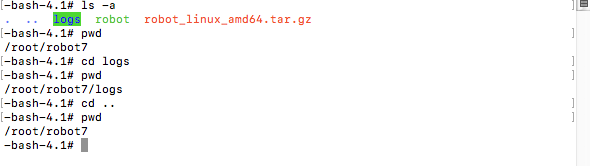
元のディレクトリが返されます.
-
mkdir このフォルダは,すべてのファイルに表示されます.
ls -aこのディレクトリをクリックすると,mkdir test1名前でディレクトリ (フォルダー) を作成test1そして最後にls -a作り上げられているのがわかります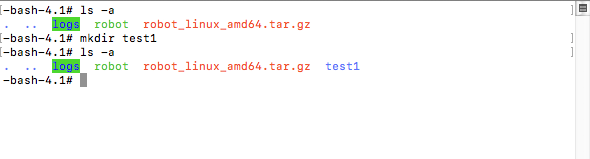
-
rm 作成したフォルダ (その内容を含む) を削除したい場合は,
rm - rf test1.
ロボットプログラムのようなファイルを削除したい場合は,rm robot下記のように: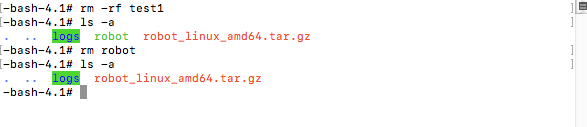
- wget ソフトウェア
CentOS は通常,wget をデフォルトでインストールします.wget がない場合は,Baidu で検索してインストールできます.
例えば,FMZ Quant Trading Platformのドッカープログラムをダウンロードするには wget を使用し,Linux 64 システムのドッカープログラムのダウンロードリンクは:
http://www.fmz.com/dist/robot_linux_amd64.tar.gz.
試しにwgetダウンロードへのリンクwget http://www.fmz.com/dist/robot_linux_amd64.tar.gz
- タール
例えば,あなたがダウンロードしたドッカープログラムの圧縮されたパッケージロボットを解圧します: robot_linux_amd64.tar. gz,
tar -zxvf robot_ linux_ Amd64. tar. gz下記のように:
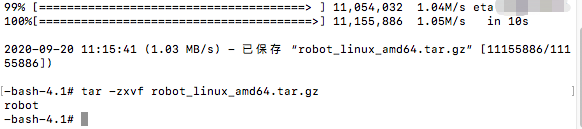
- ノーハップ
Nohupはリモートログインが切断された後に プログラムが停止するのを防ぐために バックステージでプログラムを実行します
例えば FMZのロボットドッカープログラムを展開します
コマンドを使用します:
nohup ./robot -s node.fmz.com/XXXXXX -p YYYYYYY &node.fmz.com/XXXXXXFMZプラットフォームのアドドッカーページで見つけることができます.XXXXXXユーザの役割は異なりますYYYYYYYY- p は,その住所に対する対応する FMZ アカウント パスワードです.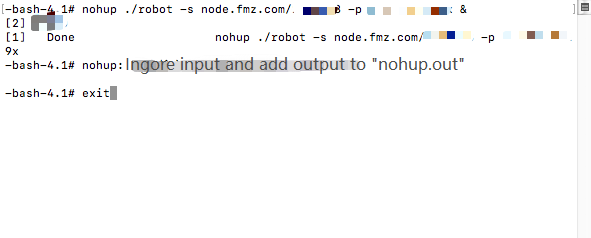
- 暗号通貨市場の基本分析を定量化する: データが自分で話せ!
- 通貨圏の基礎的な定量化研究 - 数字を客観的に話すために,あらゆる
教師を信頼しなくていい! - 量化取引の必須ツール - 発明者による量化データ探索モジュール
- すべてをマスターする - FMZの新バージョンの取引ターミナルへの紹介 (TRB仲裁ソースコード)
- FMZの新バージョンの取引端末のご紹介 (TRBの利息ソースコード追加)
- FMZ Quant: 仮想通貨市場における共通要件設計例の分析 (II)
- 80行のコードで高周波戦略で 脳のない販売ボットを利用する方法
- FMZ定量化:仮想通貨市場の常用需要設計事例解析 (II)
- 80行コードの高周波戦略で脳のないロボットを搾取して売る方法
- FMZ Quant: 仮想通貨市場における共通要件設計例の分析 (I)
- FMZ定量化:仮想通貨市場の常用需要設計事例解析 (1)